לחיפוש מיקום באמצעות קואורדינטות יש את היתרונות שלו. זה יכול לתת לך את המיקום המדויק שלך, משהו שתמיד שימושי. לכל אחד יש את הדרך שלו לחפש מיקום. ובכל זאת, אם אתה חובב קואורדינטות, תשמח לדעת שזו דרך נוספת שתוכל לחפש מיקום במפות גוגל.
אל תדאג אם אתה לא מכיר היטב את מפות Google. הטיפים הבאים הם ידידותיים למתחילים, כך שאינך צריך לבקש עזרה מהחבר הטכני שלך. תצטרך לעשות רק כמה הקשות פה ושם, ואתה מוכן ללכת. כך תוכל למצוא את הקואורדינטות עבור כל מיקום במפות Google עבור שולחן העבודה, אנדרואיד ו-iPadOS.
כיצד להציג את הקואורדינטות של מיקום במפות Google
כדי למצוא את קואורדינטות ה-GPS עבור מיקום, לחץ לחיצה ימנית על המיקום הספציפי הזה. לדוגמה, אני משתמש בתיאטרון הסיני בהוליווד כדוגמה. אתה יכול ללחוץ על הקואורדינטות בחלק העליון, והן יועתקו ללוח כדי שתוכל להדביק אותן במקום אחר. דרך נוספת שבה תוכל לקבל את אותן תוצאות כדי ללחוץ על האפשרות מה יש כאן.
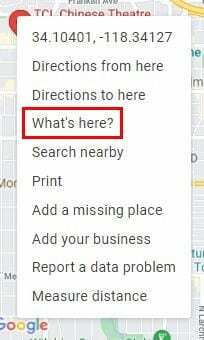
לאחר לחיצה על האפשרות, יופיע חלון חדש וקטן בתחתית. המספרים הארוכים האלה בתיבה הקטנה הזו הם הקואורדינטות עבור המיקום שעליו לחצת ימין לפני כן.
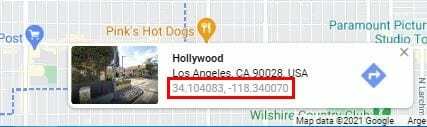
כיצד לראות את הקואורדינטות של מיקום במפות גוגל - אנדרואיד
מכיוון שיש סיכוי טוב שתהיה במכשיר האנדרואיד שלך כשאתה עושה זאת, בוא נראה את השלבים עבור אנדרואיד. פתח את ה גוגל מפות האפליקציה ועבור לאזור המיקום שבו אתה רוצה את הקואורדינטות. לחץ לחיצה ארוכה על האזור המדויק עד א סיכה נשמטת. תראה איך הקואורדינטות מופיעות בחלק העליון.
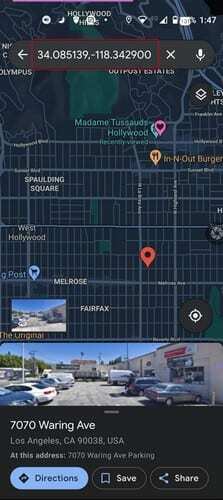
תמונות Google: קואורדינטות למיקום - iPadOS 14
החדשות הטובות הן שהתהליך באייפד שלך אינו שונה ממכשירים אחרים. פתח את מפות Google ומצא את המיקום שלך. לחץ לחיצה ארוכה על האזור שאת הקואורדינטות שלו אתה רוצה, ולאחר שהאזור מוצמד, תוכל לראות את הקואורדינטות בצד שמאל. היכן שכתוב אזור מוצמד, הקש או החלק למעלה למידע נוסף.
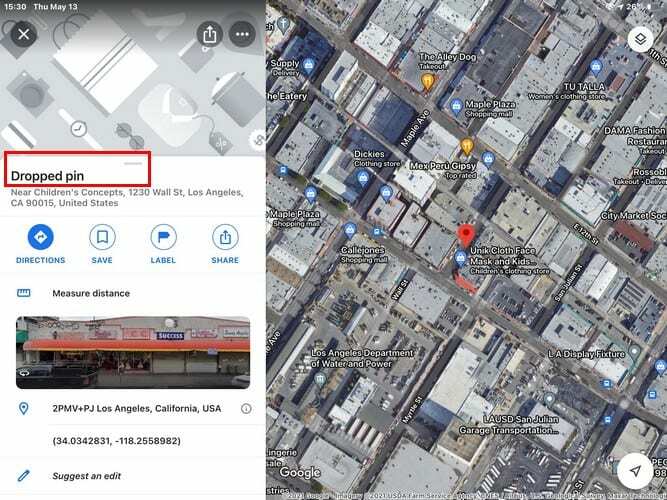
מתחת לתמונה של האזור, תראה את הקואורדינטות. על ידי הקשה עליהם, הם יועתקו ללוח, כך שתוכל להדביק אותם במקום אחר.
סיכום
ייתכן שרוב המשתמשים לא מתלבשים בשימוש בקואורדינטות, אבל אם מישהו אי פעם יבקש ממך לשלוח את הקואורדינטות של המקום שבו אתה נמצא, דע שאתה יודע איך למצוא אותן. באיזו תדירות מבקשים ממך קואורדינטות? שתף את המחשבות שלך בתגובות למטה, ואל תשכח לשתף את המאמר הזה במדיה החברתית.